חלק ממשתמשי Windows 10 מתלוננים על בעיה שהם אינם יכולים להסיר את ההתקנה שלה עדכון תוכנת אפל תוכנית מהמכשירים שלהם. על פי תלונות משתמשים אלה, בכל פעם שהם מנסים להסיר את התוכנה, מופיעה הודעת שגיאה המציינת "קיימת בעיה בחבילת התקנת Windows זו."אם אתה מתמודד עם אותה בעיה, אל תדאג. להלן מספר תיקונים קלים מאוד לפתרון הבעיה במהירות.
תיקון -1 שנה את שירות Windows Installer-
הגדר את מתקין וינדוס שירות למדריך ואז התחל את השירות במחשב שלך.
1. לחץ על סמל Windows. הקלד “שירותים“.
2. ואז, הכה להיכנס.

3. פשוט, גלול מטה כדי למצוא את "מתקין וינדוסשירות.
4. עַכשָׁיו, לחץ לחיצה כפולה בשירות זה כדי לשנות אותו.
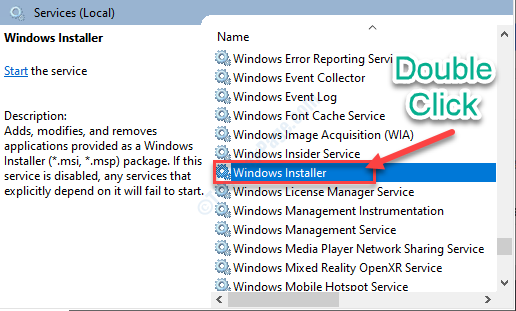
5. כאשר מאפייני Windows Installer חלון שולט, לחץ על התפריט הנפתח לצד האפשרות 'סוג הפעלה:'והגדר אותו ל"מדריך ל“.
6. לאחר מכן לחץ על “הַתחָלָה”להתחיל את השירות.
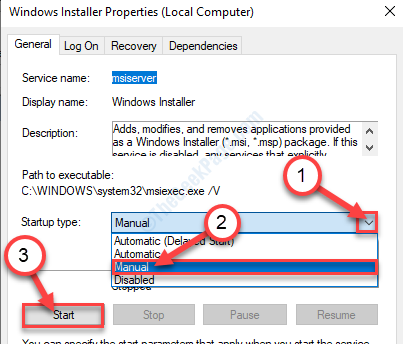
7. לאחר מכן לחץ על “להגיש מועמדותואז לחץ על "בסדר"כדי לשמור את השינויים במחשב שלך.
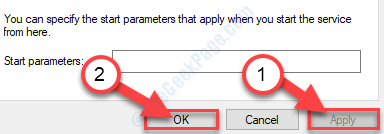
סגור את שירותים חַלוֹן.
כעת נסה להסיר את ההתקנה של עדכון תוכנת אפל מהמחשב שלך.
תקן -2 הסר את התקנת התוכנה מלוח הבקרה-
אתה יכול לנסות להסיר את התוכנה מה- לוח בקרה.
1. אתה צריך ללחוץ על 'מפתח Windows ' וה 'ר'מקש ביחד.
2. עכשיו הקלד "appwiz.cpl”ואז הכה להיכנס.

3. בתוך ה תוכניות ותכונות חלון, גלול מטה כדי למצוא את "עדכון תוכנת אפל”ברשימת היישומים.
4. מקש ימני על "עדכון תוכנת אפלולאחר מכן לחץ על "הסר התקנה“.
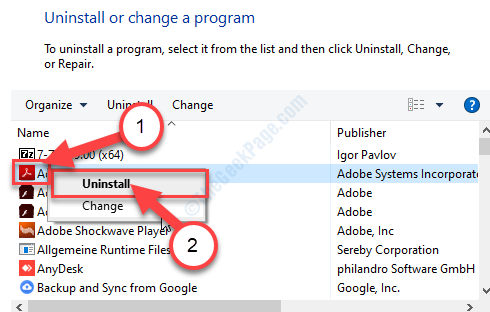
כעת ייפתח חלון הסרת ההתקנה. המשך לפי השלבים להסרת התקנת חבילת התוכנה.
Fix-3 השתמש בכלי הניקוי של Windows Installer-
ניקוי מתקין של Windows הכלי יכול לנקות מידע מיותר של מתקין Windows ממתקנים כושלים.
שלב 1 הורד והתקן את כלי הניקוי-
1. בהתחלה, לחץ על זה קישור.
2. כעת לחץ על "הורד”להורדת הכלי במחשב שלך.
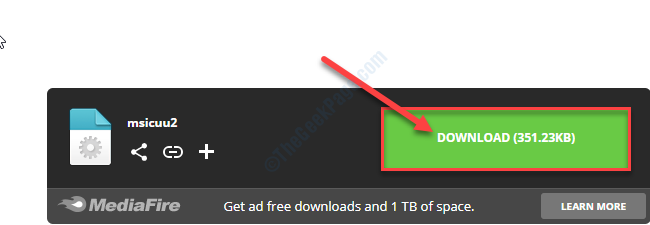
סגור את חלון הדפדפן.
3. נווט למיקום שבו הורדת את הקובץ.
4. מקש ימני על "msicuu2.exeואז לחץ על "הפעל כמנהל”להתקנת הכלי במחשב שלך.
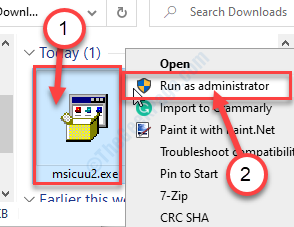
5. כאשר מופיעה הנחיה, לחץ על “לָרוּץ”להפעלת ההתקנה.
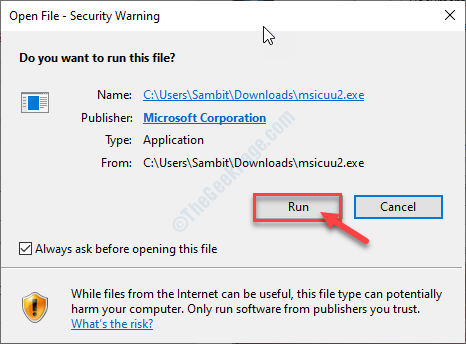
6. בתוך ה התקנת ניקוי של Windows Installer חלון, לחץ על “הַבָּא“.
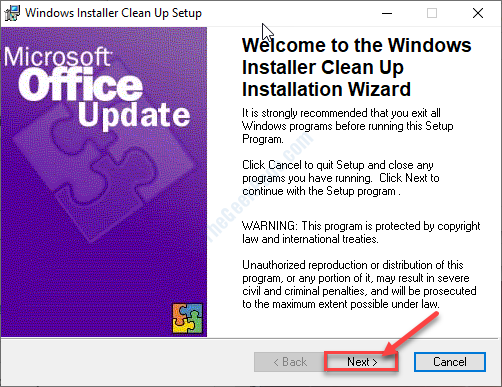
7. בפשטות חשבון האפשרות "אני מקבל את הסכם הרישיון“.
8. לאחר מכן לחץ על “הַבָּא“.
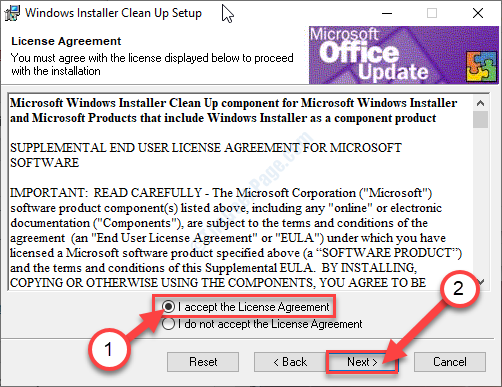
9. לאחר שתעשה זאת, פשוט לחץ על "הַבָּא”לאתחול תהליך ההתקנה.
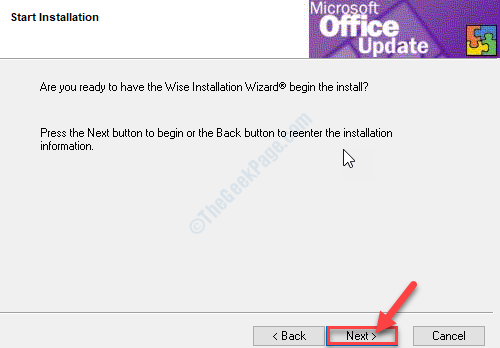
חלונות כלי ניקוי המתקין יותקן בעוד זמן מה. לאחר התקנתו, סגור את חלון ההתקנה.
שלב 2הסר תוכנות אפל באמצעות כלי הניקוי-
בצע את השלבים הבאים כדי להסיר את התוכנות של אפל מהמחשב שלך.
1. ללחוץ מקש Windows + S ואז הקלד “התקנת חלונות“.
2. בתוצאה הגבוהה, לחץ על "Windows Install Clean Up“.
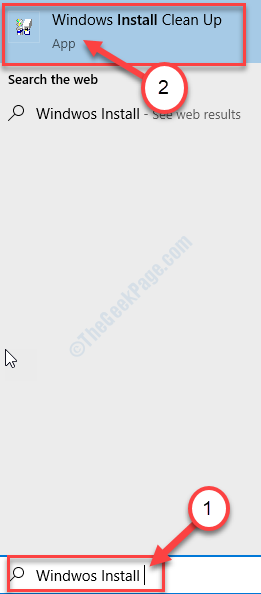
3. בתוך ה Windows Install Clean Up חלון, גלול מטה ברשימת האפליקציות ובחר את האפליקציות הבאות אחת אחת ואז לחץ על "לְהַסִיר"כדי להסיר את האפליקציות ברצף.
iTunes
עדכון תוכנת אפל
תמיכה במכשירים ניידים של אפל
בונז'ור
תמיכה ביישומי אפל (iTunes 9 ואילך)
זמן מהיר
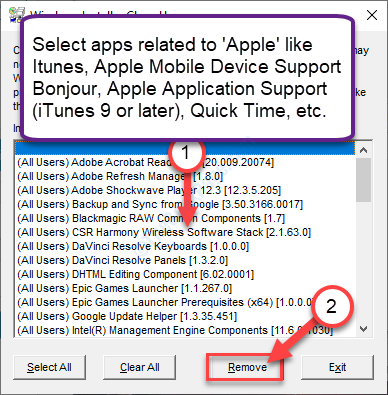
לאחר שתסיר את ההתקנה של כל האפליקציות הללו, סגור את Windows Install Clean Up חַלוֹן.
שלב 3 התקן מחדש את iTunes-
כעת, עקוב אחר השלבים הבאים להתקנה iTunes שוב במחשב שלך.
1. ללחוץ מקש Windows + S והקלד “חנות“.
2. לאחר מכן לחץ על “חנות מיקרוסופט”בתוצאת החיפוש המוגבהת.
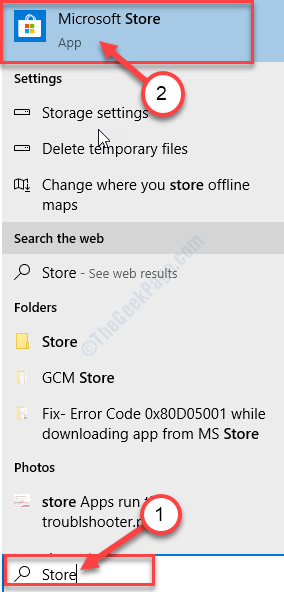
3. ב חנות מיקרוסופט, הקלק על ה לחפש תיבה והקלד “iTunes“.
4. מהתוצאה הנפתחת, לחץ על "iTunesאפליקציה.
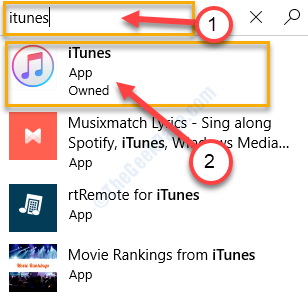
5. כעת לחץ על “להתקין" להתקין iTunes שוב במחשב שלך.
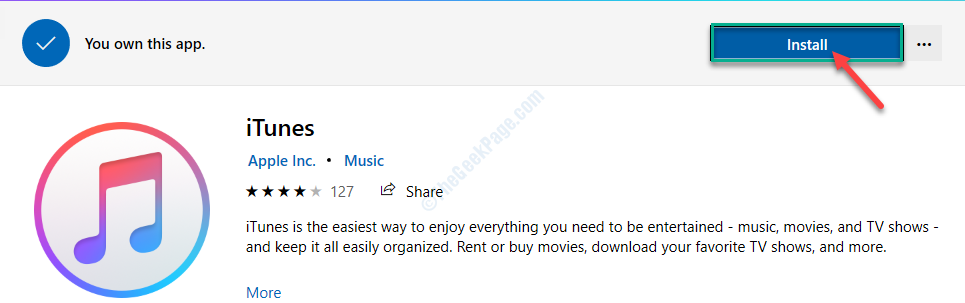
חכה קצת כמו חנות מתקין iTunes במחשב שלך.
זה אמור לפתור את הבעיה שלך.
[הערה- ייתכן שתצטרך להתקין מחדש את ה- זמן מהיר לְחוּד.]
תיקון 4 תיקון עדכון תוכנה של Apple-
תיקון עדכון תוכנת אפל עשוי לפתור את הבעיה.
1. בהתחלה, הקלד "תוכניות ותכונות“.
2. לאחר מכן לחץ על "תוכניות ותכונות”שיופיע בתוצאות החיפוש.

3. אז אתה צריך לגלות את "עדכון תוכנת אפל"ברשימת האפליקציות המותקנות.
4. עַכשָׁיו, מקש ימני באפליקציה ואז לחץ על “לְתַקֵן“.
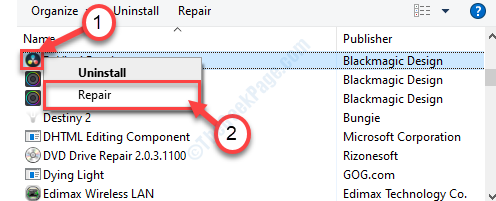
עדכון תוכנת אפל יתקן כל בעיה שאתה מתמודד עם התוכנה.
לאחר סיום, בדוק אם אתה נתקל בבעיה שוב או לא.
תקן 5 הסר את התקנת iTunes ולאחר מכן הסר את חבילת העדכון -
אחת השיטות לפתור שגיאה זו היא הסרת ההתקנה iTunes תחילה ואז הסר את ההתקנה חבילת תוכנה של אפל מהמחשב שלך.
1. ללחוץ מקש Windows + X ואז לחץ על “אפליקציות ותכונות“.

2. אז תכתוב "iTunes”בתיבת החיפוש של ה- הגדרות חַלוֹן.
3. כעת לחץ על “iTunes" בתוך ה הגדרות חַלוֹן.
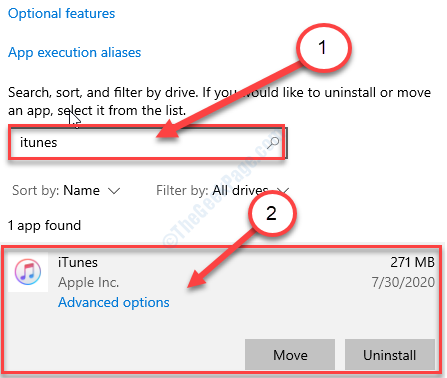
4. כעת לחץ על "הסר התקנה“.
5. לחץ שוב על "הסר התקנה"כדי להסיר את התקנת התוכנה מהמחשב שלך.
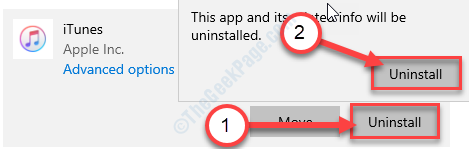
חכה רגע.
ואז, סגור את הגדרות חַלוֹן.
6. עכשיו לחץ מקש Windows + R לפתוח את לָרוּץ חַלוֹן.
7. עכשיו הקלד "appwiz.cpl”ואז הכה להיכנס לפתוח את תוכניות ותכונות חַלוֹן.

8. בתוך ה תוכניות ותכונות חַלוֹן, מקש ימני על "עדכון תוכנת אפלואז לחץ על "הסר התקנה“.
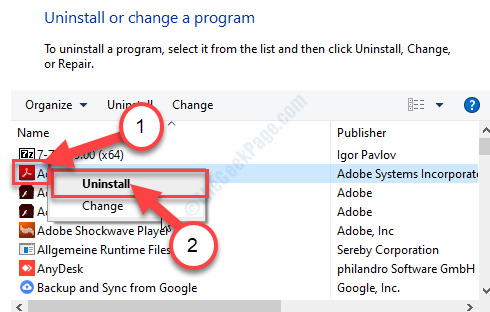
עדכון תוכנת אפל החבילה תוסר מהמחשב שלך.
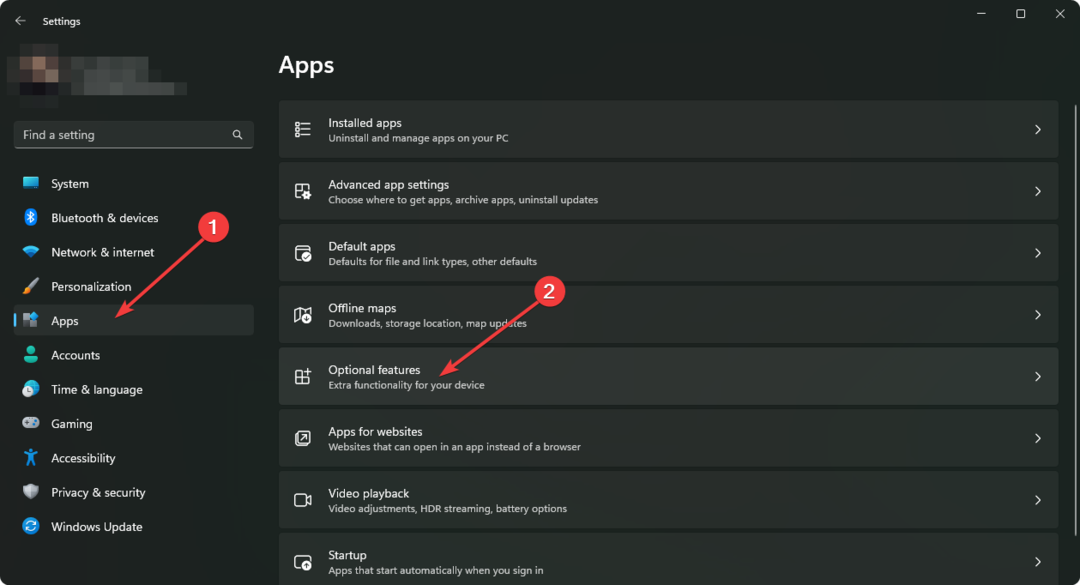
![התקן שגיאה 0x800f0982 ב-Windows Update [נפתרה]](/f/9f87ac077f6a2a0f0b8d669c9c9f5539.png?width=300&height=460)
![מנהלי התקן האודיו הטובים ביותר עבור Windows 10 [הורד והתקן]](/f/5e49a80746a39fc930e67803b24c8545.png?width=300&height=460)